Kan ik TEM .tmp-bestanden in de Windows SystemTemp-map verwijderen?
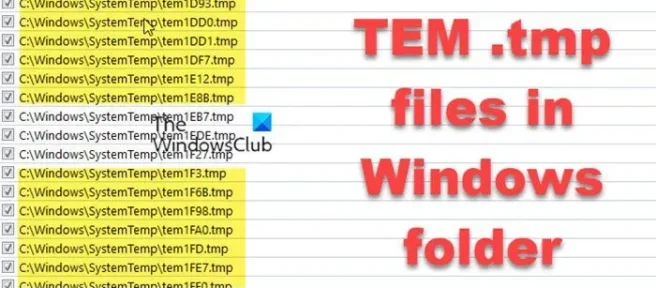
In dit bericht leggen we uit wat TEM-bestanden zijn. tmp die u kunt zien in de map SystemTemp van de Windows-map in Windows 11/10.
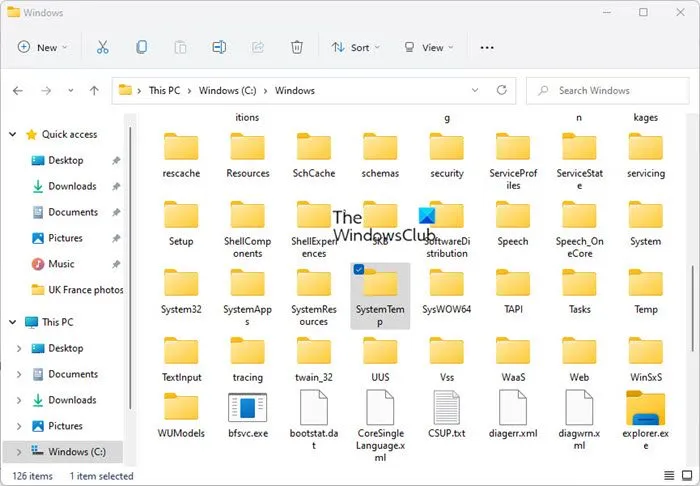
Wat zijn TEM-bestanden. tmp in de Windows SystemTemp-map
Wanneer u naar de volgende locatie C:\Windows\SystemTemp navigeert, kunt u zien dat deze enkele submappen en enkele submappen bevat, evenals enkele bestanden. Mogelijk ziet u veel bestanden met namen als tem1234.tmp.
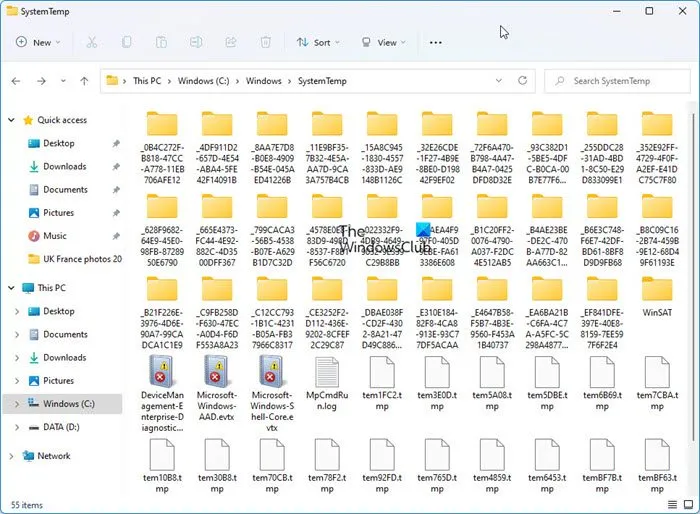
Als u nu deze bestanden opent, zult u zien dat de inhoud van al deze tijdelijke bestanden bijna altijd is:
INFOMSG: 1 licentie met succes geconverteerd van echte autorisatietickets op schijf.
INFOMSG: Klaar.
Deze bestanden verschijnen meestal nadat u Windows hebt bijgewerkt met de volgende functie-update of versiewijziging.
Deze bestanden worden gegenereerd door ClipSVC (Client License Service) en Clipup.exe, de Client License Platform Migration-tool die het werk doet.
U hoeft niets speciaals te doen.
Als u deze bestanden wilt verwijderen. tmp kunt u ze verwijderen.
Als u wilt stoppen met het maken ervan, opent u Taakplanner, navigeert u naar Microsoft/Windows/Management/Provisioning en schakelt u de aanmeldingstaak uit. Het is bekend dat dit helpt. Maar ik weet niet hoe dit uw besturingssysteem zal beïnvloeden tijdens de volgende functie-upgrade wanneer Windows licenties en activering controleert.
Wat zijn tijdelijke bestanden in Windows 11/10
Tijdelijke bestanden in Windows zijn ongewenste bestanden waarvan het gebruik tijdelijk is en overbodig wordt nadat de huidige taak is voltooid. Deze tijdelijke bestanden worden gemaakt om tijdelijk gegevens op te slaan terwijl het bestand wordt gemaakt, verwerkt of gebruikt.
Oplossing Is er een kritieke fout opgetreden bij het converteren van echte autorisatietickets naar schijflicenties?
Als u het bericht ziet Er is een kritieke fout opgetreden tijdens het converteren van echte autorisatietickets naar schijflicenties, Foutcode: 0x80041014. FOUT: Fout! Fout 0x!08X, voer vervolgens Schijfopruiming uit, voer Windows Update uit en vervolgens Windows Activation Troubleshooter in die volgorde en kijk of dat helpt.
Bron: The Windows Club



Geef een reactie